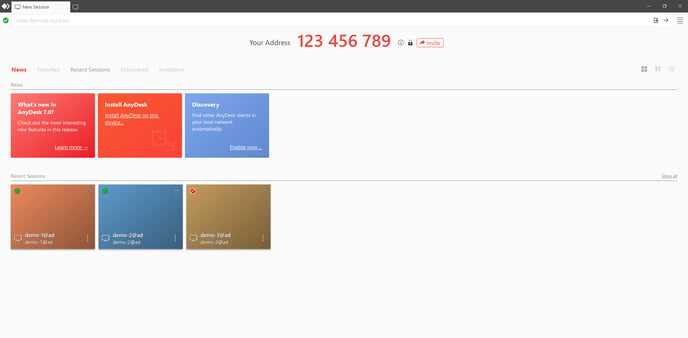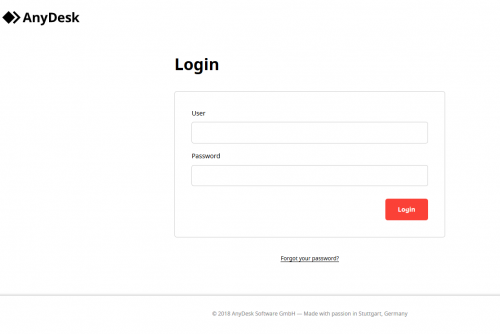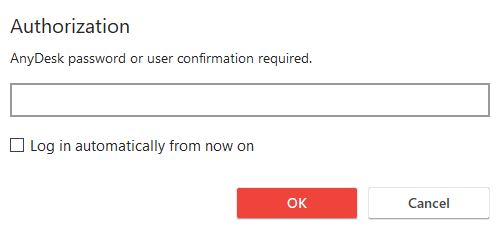Guía de Inicio Rápido para AnyDesk: Configuración, Acceso no supervisado, Sesiones y más
Guía de Inicio Rápido
Esta guía cubre los conceptos básicos que necesitas conocer para navegar de forma efectiva en AnyDesk. Descubre cómo instalar el cliente de AnyDesk, activar tu licencia, configurar Acceso no supervisado, crear tu primera conexión, gestionar tu Libreta de direcciones y mucho más.
Para comenzar rápidamente, lee nuestra guía Iniciando con AnyDesk o mira el tutorial en video.
Configuración Básica
Recomendado para usuarios individuales o pequeñas empresas.
Configuración inicial
- Descarga e instala AnyDesk en tu dispositivo. Encontrarás el enlace de instalación en la Ventana Principal.
Registro
Nota: Solo los clientes salientes que inician conexiones a otros clientes de AnyDesk para uso comercial necesitan estar registrados con una licencia de AnyDesk. Los clientes entrantes de AnyDesk que solo aceptan y rechazan conexiones no necesitan estar registrados con una clave de licencia. Consulta Licencias y Uso Profesional vs. Personal para más información.
- Después de adquirir una licencia de AnyDesk, recibirás credenciales de inicio de sesión para tu portal de cliente en my.anydesk.com. Utiliza esas credenciales para iniciar sesión en my.anydesk.com.
Consejo: Si te has registrado para una prueba o has comprado AnyDesk pero aún no has recibido tus credenciales de inicio de sesión de my.anydesk.com, consulta nuestras Preguntas frecuentes.
- En la pestaña de Licencia de tu portal de cliente en my.anydesk.com, encontrarás tu clave de licencia. Haz una copia de esa clave de licencia.

- En el cliente de AnyDesk que deseas registrar en tu cuenta, ve al Menú Principal y haz clic en “Cambiar clave de licencia”.

- Luego pega la copia de tu clave de licencia en el campo “Cambiar clave de licencia”.

- Después de hacer clic en “Registrar clave de licencia”, tu licencia se mostrará bajo “Licencia actual”.
Configuración de Acceso no supervisado
AnyDesk permite establecer una contraseña no supervisada en el cliente remoto para que un usuario no necesite estar presente en el extremo remoto para conectarse a él.
Consulta Acceso no supervisado.
-
Ve a Configuración > Seguridad > Desbloquear configuración de seguridad.
-
Habilita “Habilitar acceso no supervisado” (antes de AnyDesk 7) o selecciona el Perfil de permiso deseado y configura la contraseña de acceso no supervisado que desees.

- Habilita o deshabilita “Permitir que otros ordenadores guarden la información de inicio de sesión para este equipo” para permitir o impedir que los clientes conectados “guarden” la contraseña de acceso no supervisado.
Cómo Iniciar una Sesión
- El usuario remoto proporciona su ID de AnyDesk o Alias.
- En el dispositivo local, ingresa el ID/Alias del cliente remoto al que deseas conectarte en el campo “Escritorio remoto” y solicita una sesión presionando “Enter/Retorno” en el teclado o haciendo clic en “Conectar”.
- Después de solicitar la conexión, aparecerá el diálogo de contraseña de acceso no supervisado si se ha configurado en el cliente remoto. El usuario local puede ingresar la contraseña de acceso no supervisado del cliente remoto para iniciar la sesión o esperar a que el usuario en el extremo remoto acepte la conexión manualmente.
Gestión de Clientes y Sesiones
La interfaz web en el portal de cliente my.anydesk.com te permite gestionar la licencia y los clientes registrados. Los usuarios de licencias Professional y Power también tienen acceso al historial de sesiones, así como a nuestro potente generador de clientes personalizados que les permite crear un cliente modificado de AnyDesk para sus fines específicos.
Puedes encontrar más información en nuestro artículo de my.anydesk.com.
- Establecer/cambiar Alias
Ve a la pestaña Clientes y elige un cliente por su ID para establecer el Alias. - Restablecer la clave de licencia para evitar registros no deseados
Abre la pestaña Licencia y haz clic en Reiniciar. Los clientes ya registrados permanecerán registrados. - Ver/terminar sesiones activas
Ve a la pestaña Sesiones y haz clic en Finalizar (todas las sesiones se ordenarán por el tiempo de finalización). Las sesiones activas mostrarán (en ejecución). - Eliminar clientes
Ve a la pestaña Clientes, elige el cliente por su ID y haz clic en eliminar. El cliente será eliminado de tu cuenta y cambiado a la versión de licencia gratuita.
Libreta de direcciones
Puedes encontrar más información sobre la Libreta de direcciones aquí.
- Agregar usuarios
Abre la Libreta de direcciones en la esquina superior derecha de la Ventana Principal.
Elige una Libreta de direcciones, haz clic en Agregar entrada. - Establecer etiquetas para filtrar contactos
Selecciona un contacto, haz clic con el botón derecho y elige gestionar etiqueta en el menú contextual.
Agrega etiquetas o arrástralas desde la lista disponible. - Arrastra y suelta contactos desde Descubrimiento/Sesiones recientes/Favoritos/otra Libreta de direcciones a la Libreta de direcciones
Abre dos Ventanas Principales y colócalas una al lado de la otra.
Prepara la ventana de destino seleccionando la Libreta de direcciones de tu elección.
Selecciona contactos en la ventana inicial, arrástralos y suéltalos. - Agrega una etiqueta a varios contactos
- Busca en todas las Libretas de direcciones
Configuración Avanzada
Esta sección describe opciones de configuración más avanzadas disponibles con AnyDesk.
Cliente Personalizado
Puedes encontrar más información sobre nuestro generador de clientes personalizados aquí.
Algunas de nuestras posibilidades de configuración:
- Hacer el cliente de AnyDesk solo entrante o saliente.
- Establecer una contraseña de acceso no supervisado preestablecida para el cliente personalizado.
- Subir un logotipo personalizado/empresarial
- Desactivar funciones o configuraciones específicas
Consulta Opciones Avanzadas del Cliente Personalizado - Solicitar elevación al inicio
Para ejecutar AnyDesk en el contexto de Administrador al inicio. - Deshabilitar puerto de escucha TCP
Evita advertencias de firewall en un sistema sin derechos de Administrador. - Registrarse automáticamente con la licencia en el cliente
- Registrar automáticamente el cliente en tu Libreta de direcciones
- Registrar automáticamente el nombre de host del dispositivo como Alias
REST-API
Proporciona la interfaz para integrar AnyDesk con sistemas CRM o ERP.
El caso de uso dominante es automatizar el proceso interno de facturación a través de datos de sesión.
La mayoría de las funciones de gestión de clientes y sesiones en my.anydesk.com también están disponibles con nuestra REST-API.
Implementación
Precaución:
Cuando crees una imagen que contenga AnyDesk, asegúrate de que los archivos de configuración de AnyDesk se hayan eliminado. Si omites este paso, cada dispositivo que utilice esa imagen tendrá el mismo ID de AnyDesk, lo que puede ocasionar problemas de conexión y seguridad. Para obtener más información, consulta Sistemas Operativos Clonados.
Si en algún momento tienes preguntas sobre la implementación de AnyDesk, no dudes en ponerte en contacto con nuestro equipo de Soporte a través de tu portal de cliente en my.anydesk.com.
AnyDesk se puede implementar a través de herramientas de administración de dispositivos o script por lotes. AnyDesk también proporciona comandos basados en la interfaz de línea de comandos para Windows, macOS y Linux.
Nota:
Aunque ofrecemos paquetes instaladores MSI y PKG en el generador de clientes personalizados, AnyDesk no puede admitir la implementación de estos paquetes con herramientas de administración de dispositivos de terceros. Ponte en contacto con los proveedores de estos servicios de terceros para obtener instrucciones sobre cómo implementar paquetes de terceros.
Instalación
Consulta Instalación.
Sistemas Operativos Compatibles
Consulta Sistemas Operativos Compatibles.
Haz clic para continuar leyendo
- Publicado el